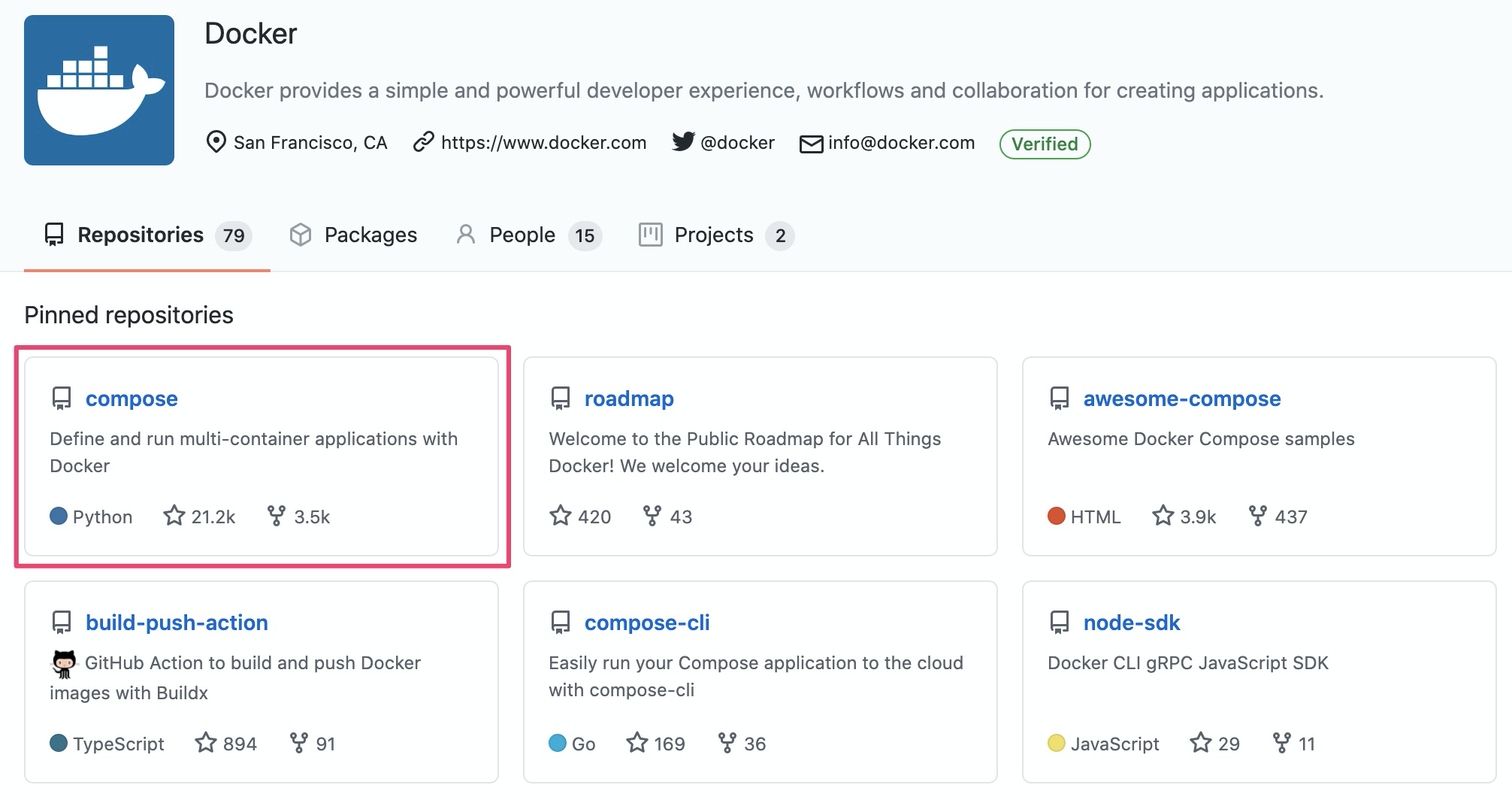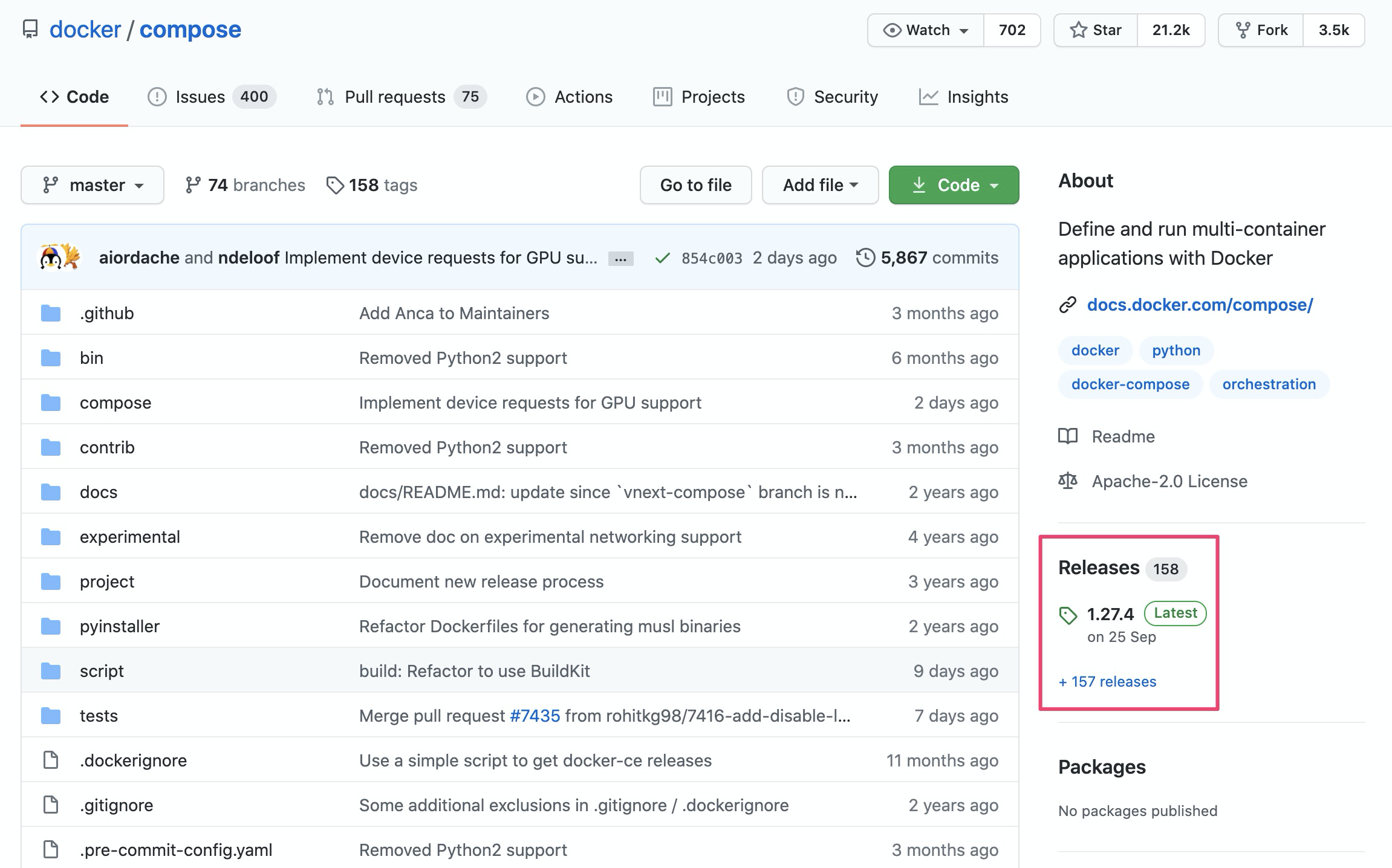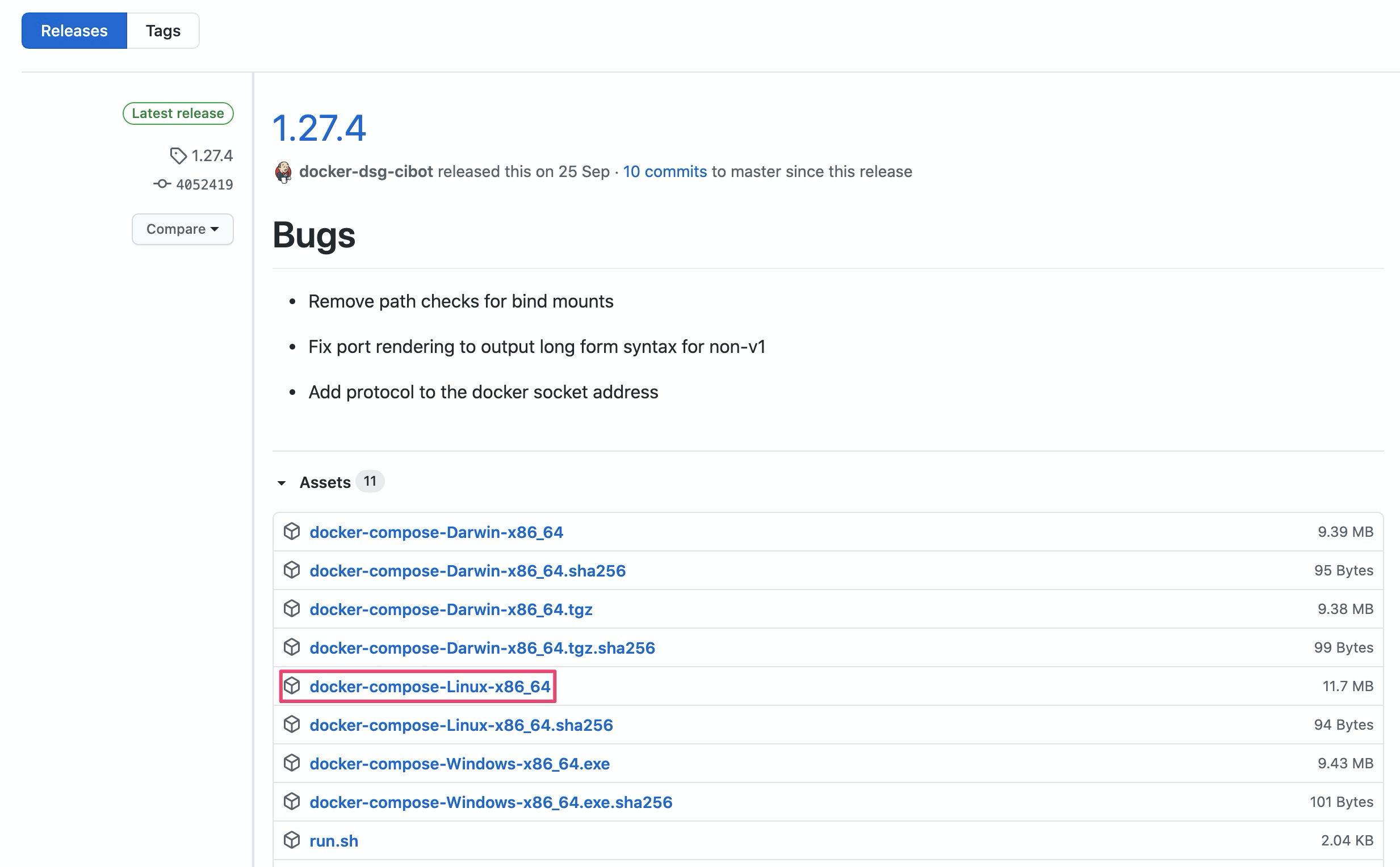Kubenetes 를 사용하면서 namespace 를 통해 큰 단위의 리소스 구분을 해줘야 하는 경우가 종종 생깁니다. namespace 를 감안하여 사용할 수 있는 몇 가지 명령어들 중 udemy 강의 실습에서 나온 커맨드를 정리해 봅니다. 몇 일 쉬고 다시 들으려니 또 까먹은 것들이 많아서 당혹스럽네요 ㅜㅜ 듣고 있는 CKA Udemy 강의는 아래 링크입니다.
Certified Kubernetes Administrator (CKA) Practice Exam Tests
Prepare for the Certified Kubernetes Administrators Certification with live practice tests right in your browser - CKA
www.udemy.com
redis 이미지를 사용하는 간단한 pod 생성 코드
apiVersion: v1
kind: Pod
metadata:
name: redis
spec:
containers:
- name: redis
image: redis
Pod 를 특정 Namespace 에 생성하기
kubectl create -f pod.yaml --namespace=finance
모든 Namespace 의 Pod 목록 확인하기
kubectl get pods --all-namespaces
특정 Namespace 의 Pod 목록 확인하기
kubectl get pods --namespace=research
redis 이미지를 사용하는 간단한 pod 생성 코드 + namespace 지정
apiVersion: v1
kind: Pod
metadata:
name: redis
nemaspace: finance <-- 추가된 부분
spec:
containers:
- name: redis
image: redis
기본 namespace(default) 를 특정 namespace 로 고정하기
// 현재의 context 를 가져온 뒤 research namespace 를 기본 값으로 변경
kubectl config set-context $(kubectl config current-context) --namespace=research
namespace 의 생성
// yaml 을 이용하는 방법
// namespace.yml
apiVersion: v1
kind: Namespace
metadata:
name: new-namespace
// 생성한 파일을 이용하여 namespace 생성
$ kubectl create namespace -f namepsace.yml// 커맨드라인 명령으로 namespace 생성
kubectl create namespace new-namespace
본 포스팅은 제휴마케팅 링크를 포함하고 있으며 소정의 수수료를 지급받을 수 있습니다.